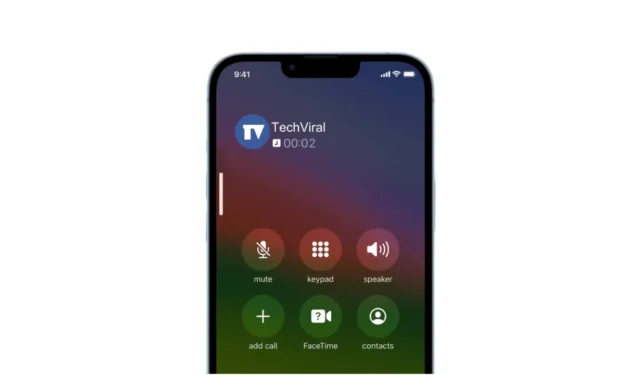
iPhone má určité funkce, které zlepšují vaše hovory, jako je izolace hlasu. Hardware a software iPhonu odvádějí skvělou práci při extrahování vašeho hlasu z hlučného prostředí a jeho přenosu k volajícímu.
Nedávno však bylo zjištěno, že několik uživatelů iPhone čelí problémům, jako je nízká hlasitost hovorů. Hlasitost jde podle uživatele razantně dolů, zejména při hovorech.
Pokud jste uživatelem iPhone, který čelí podobnému problému, pokračujte ve čtení průvodce. Níže jsme sdíleli několik jednoduchých způsobů, jak opravit nízkou hlasitost hovorů na iPhonech. Začněme.
Jaký je důvod nízké hlasitosti hovorů na iPhone?
Snížení hlasitosti, zejména během hovorů, je obvykle známkou problému se softwarem nebo osoba, se kterou mluvíte, má vadný mikrofon.
Existuje také možnost, že se ve vašem sluchátku iPhone nahromadil prach nebo je vadné. Ať už je důvod jakýkoli, doporučujeme se řídit metodami odstraňování problémů, které jsme sdíleli, než dojde k jakémukoli závěru.
Jak opravit nízkou hlasitost hovorů na iPhone
Vzhledem k tomu, že neznáme důvod nízké hlasitosti hovorů na iPhone, musíme postupovat podle každé metody odstraňování problémů, která řeší problémy s hlasitostí. Zde je to, co musíte udělat.
1. Restartujte svůj iPhone

Je pravděpodobné, že máte nízkou hlasitost hovorů jen kvůli chybě nebo závadě na úrovni systému. Tyto chyby a závady můžete odstranit restartováním vašeho iPhone.
Restartování je stále zelená metoda pro řešení různých problémů s telefonem, včetně nízké hlasitosti hovorů na iPhonech.
Chcete-li restartovat iPhone, stiskněte a podržte boční tlačítka a tlačítka hlasitosti. Tím se otevře nabídka napájení; jednoduše jej posuňte pro vypnutí.
2. Odpojte AirPods
Pokud jsou vaše Airpods připojeny k vašemu iPhone, audio výstup bude přesměrován do Airpodů. Pokud k tomu dojde, ze sluchátka vašeho iPhonu nic neuslyšíte.
Ujistěte se tedy, že váš iPhone není připojen k Airpodu nebo jiným kompatibilním zařízením Bluetooth. Můžete vypnout Bluetooth nebo klepnout na ikonu Reproduktor na obrazovce hovoru a přesměrovat zvukový výstup do reproduktoru.
3. Zkontrolujte, zda chránič obrazovky neblokuje sluchátko
Dalším významným důvodem nízké hlasitosti hovorů na iPhonech jsou chrániče obrazovky. Některé chrániče obrazovky nemají výřez pro sluchátka, což blokuje zvukový výstup a vede k nízké hlasitosti hovoru.
Musíte se tedy ujistit, že viníkem není váš chránič obrazovky. I když má chránič obrazovky výřez pro sluchátko, můžete zkusit odstranit částečky prachu ze sluchátka pomocí měkké bavlny nebo kartáčku.
4. Vylučte problémy se sítí
Pokud žijete v oblasti, kde jsou časté problémy se sítí, je jisté, že problém s nízkou hlasitostí hovorů, kterému čelíte na svém iPhone, je pravděpodobně způsoben problémy se sítí.
Musíte zkontrolovat síťový signál na vašem iPhone; pokud je síla signálu slabá, přesuňte se na otevřené místo, kde pravděpodobně získáte lepší signál.
Na tento problém můžete také požádat své přátele používající stejnou síť. Pokud hlásí stejný problém, můžete přejít na lepší síť.
5. Zapněte/vypněte režim Letadlo

Doporučujeme zapnout/vypnout režim Letadlo, abyste vyloučili možnost problémů se sítí. Zapnutím režimu v letadle se odpojí veškerá síťová konektivita v telefonu a vypnutím se znovu připojí.
Tento proces obnoví síťové připojení vašeho iPhone a pravděpodobně vyřeší problém s nízkou hlasitostí hovorů. Jednoduše tedy otevřete Ovládací centrum svého iPhone a klepněte na Režim Letadlo. Po aktivaci počkejte několik sekund a vypněte režim Letadlo.
6. Vypněte funkci potlačení hluku
iPhony disponují funkcí Noise Cancellation, která snižuje okolní hluk během telefonních hovorů. Někdy se však funkce může chovat špatně a způsobit problém s nízkou hlasitostí hovorů.
Proto se doporučuje vypnout funkci potlačení hluku na vašem iPhone. Zde je to, co musíte udělat.
1. Spusťte na svém iPhone aplikaci Nastavení .

2. Když se otevře aplikace Nastavení, klepněte na Usnadnění .

3. Na obrazovce Usnadnění klepněte na Audio/vizuální .

4. Přejděte dolů na položku Potlačení hluku telefonu . Dále vypněte přepínač vedle něj.

A je to! Takto můžete na svém iPhonu vypnout potlačení hluku telefonu.
7. Přepněte na standardní režim mikrofonu na iPhone
Nevíme jak, ale přepnutí do standardního režimu mikrofonu na iPhone pomohlo mnoha uživatelům vyřešit problémy s nízkou hlasitostí hovorů.
Pokud tedy stále máte na svém iPhone problém s nízkou hlasitostí hovorů, je čas přepnout do standardního režimu mikrofonu. Zde je to, co musíte udělat.
1. Během hovoru otevřete Ovládací centrum na vašem iPhone.
2. Když se otevře Ovládací centrum, klepněte na Režim mikrofonu .

3. V nabídce, která se zobrazí, vyberte možnost Standardní režim .

A je to! Tím se mikrofon přepne do standardního režimu.
8. Aktualizujte svůj iPhone
Pokud je problém s nízkou hlasitostí hovorů způsoben softwarovou chybou, můžete zkusit aktualizovat verzi pro iOS. Zde je návod, jak aktualizovat váš iPhone na nejnovější verzi.
1. Spusťte na svém iPhone aplikaci Nastavení .

2. Když se otevře aplikace Nastavení, klepněte na Obecné .

3. Na obrazovce Obecné klepněte na Aktualizace softwaru .

4. Na další obrazovce stáhněte a nainstalujte všechny čekající aktualizace verze .

A je to! Po aktualizaci zkuste uskutečnit nebo přijmout telefonní hovor a zkontrolujte, zda problém s nízkou hlasitostí hovorů přetrvává.
9. Proveďte obnovení továrního nastavení
Pokud nízká hlasitost hovorů přetrvává, může pomoci obnovení továrního nastavení. Obnovení továrního nastavení obnoví všechna výchozí nastavení na vašem iPhone, případně problém vyřeší. Zde je návod, jak provést obnovení továrního nastavení na vašem iPhone.
1. Spusťte na svém iPhone aplikaci Nastavení .

2. Když se otevře aplikace Nastavení, klepněte na Obecné .

3. Na obrazovce Obecné klepněte na Přenést nebo Resetovat iPhone .

4. Na další obrazovce klepněte na Resetovat .

5. V nabídce, která se zobrazí, vyberte možnost Obnovit všechna nastavení .

A je to! Nyní budete požádáni o zadání přístupového kódu pro iPhone; zadejte to. Tím se obnoví tovární nastavení vašeho iPhone.
Tato příručka vysvětluje, jak vyřešit problém s nízkou hlasitostí hovorů v iPhone. Pokud potřebujete další pomoc s řešením problému, dejte nám vědět v komentářích níže.




Napsat komentář